Win10系统是最常用的操作系统,为用户提供了可视化的操作界面,在易用性和安全性上有了很大的提升,更加符合用户的使用习惯。在使用这个操作系统的过程中,
会下载各种软件使用,这些软件会访问电脑中的一些位置,比如访问电脑中的图片库。但是有朋友反映,因为没有权限访问图片库,所以无法访问图片库。
接下来边肖会给大家详细介绍Win10系统允许应用程序访问照片库的具体操作方法。有需要的朋友可以看看,收藏一下。
方法步骤1。首先,打开电脑。我们在电脑桌面左下角找到开始图标按钮,点击这个按钮进行下一个操作。

2.然后开始按钮上方会出现一个窗口。我们可以在窗口左侧找到齿轮状的设置按钮,点击它进入设置页面。

3.然后在设置页面,我们找到页面上的“隐私”选项,点击它切换到隐私页面,如下图所示。

4.接下来,在隐私页面中,我们找到页面左侧的“图片”选项,点击这个选项进行相关操作。

5.以上步骤全部完成后,我们在界面上找到“允许应用程序访问您的图片库”选项。该选项下方有一个开关按钮。点击此按钮打开,即可完成所有操作步骤。

以上是Win10系统允许应用程序访问边肖编译的图片库的具体操作方法。方法简单易懂,有需要的朋友可以看看。希望这篇教程对大家有帮助。
未经允许不得转载:探秘猎奇网 » win10设置图片的默认打开方式(win10如何设置打开照片使用图片)

 探秘猎奇网
探秘猎奇网 手机迅捷录屏大师怎么使用(迅捷录屏大师怎么录制内部声音)
手机迅捷录屏大师怎么使用(迅捷录屏大师怎么录制内部声音) windows10玩魔兽争霸怎么调全屏(win10玩魔兽不能全屏)
windows10玩魔兽争霸怎么调全屏(win10玩魔兽不能全屏) Excel求和怎么操作(excel求和怎么操作步骤)
Excel求和怎么操作(excel求和怎么操作步骤)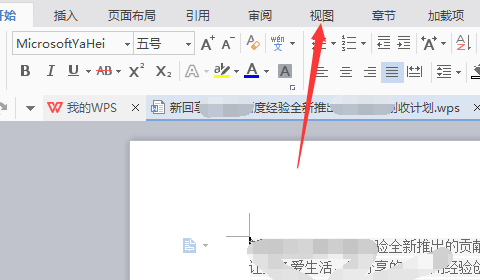 wps标尺怎么调出来(wps标尺怎么调出来图片)
wps标尺怎么调出来(wps标尺怎么调出来图片)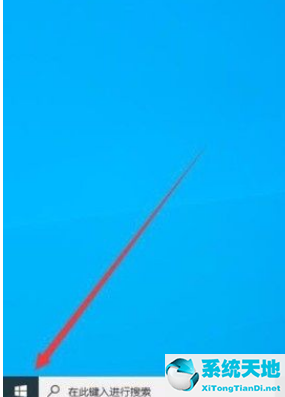 win10开始菜单无法关闭(win10怎么禁止在开始菜单中显示建议选项)
win10开始菜单无法关闭(win10怎么禁止在开始菜单中显示建议选项) 邓为的个人介绍资料,因为遇龙而走红的新生代演员
邓为的个人介绍资料,因为遇龙而走红的新生代演员 肺有痰吃什么可清除?立秋节气要做的第一件事就是清肺排痰
肺有痰吃什么可清除?立秋节气要做的第一件事就是清肺排痰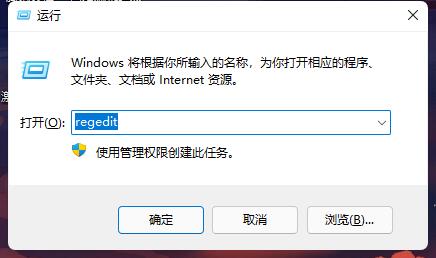 w11系统怎么设置开机密码(win11开机名字怎么改)
w11系统怎么设置开机密码(win11开机名字怎么改)



























